很多的win10用户都喜欢用win10浏览器,于是很多的win10会把QQ浏览器设为默认浏览器,为了防止其它恶意软件修改默认浏览器,我们可以开启QQ浏览器的默认浏览器保护功能,那么该如何设
很多的win10用户都喜欢用win10浏览器,于是很多的win10会把QQ浏览器设为默认浏览器,为了防止其它恶意软件修改默认浏览器,我们可以开启QQ浏览器的默认浏览器保护功能,那么该如何设置呢?下面就和小编一起来看一下具体操作方法吧,希望大家会喜欢。
win10系统设置QQ浏览器默认保护的方法:
首先在电脑桌面上或是开始菜单中,找到安装好的QQ浏览器的图标。在打开的QQ浏览器软件主界面,我们点击右上角的主菜单按钮。
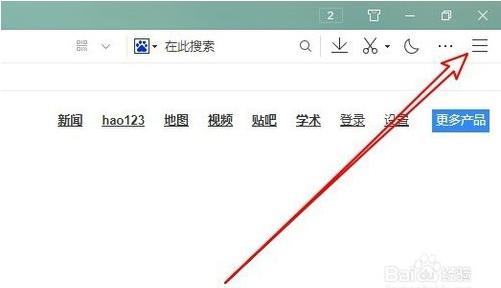
然后在弹出的下拉菜单中,我们点击设置按钮。这时就会打开QQ浏览器的选项窗口,在窗口中我们找到安全设置选项卡。
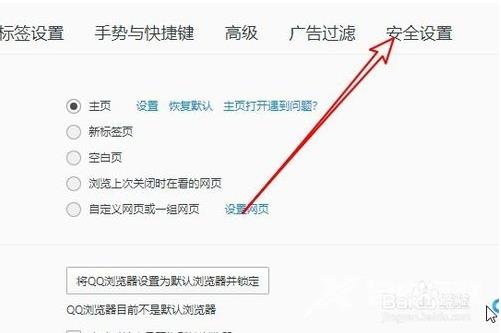
然后在打开的安全设置窗口中,我们找到默认浏览器保护设置项。我们勾选该设置项前面的复选框即可。这样我们就开启了QQ浏览器的默认浏览器保护功能,从而不会被其它人恶意软件再篡改默认浏览器了。
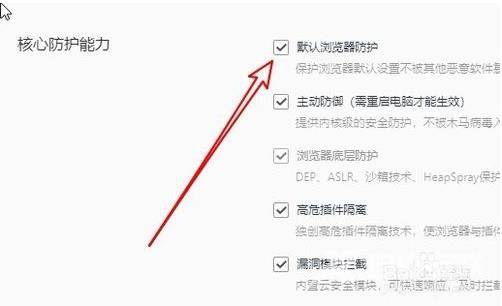
以上介绍的内容就是关于win10系统中QQ浏览器设置默认保护的具体操作方法。
【本文来自:日本服务器 http://www.558idc.com/jap.html 复制请保留原URL】